用手机控制PPT的播放
陈鹏 卞龙宝
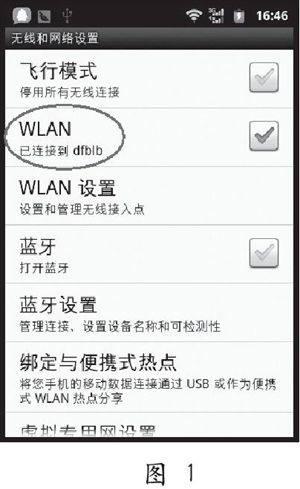
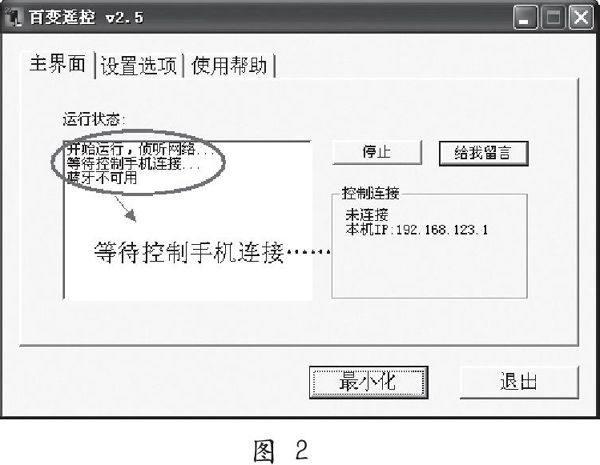

课堂教学中经常碰到这样的情况:作为教师,由于教学的需要,有时既要站在讲台前不时用鼠标控制所授内容PPT的播放,同时又要不断走进学生中与学生进行互动,整堂课忙得不亦乐乎。针对这一情况,有的教师将原本用于商业用途的PPT激光笔引入课堂,通过PPT激光笔所具有的远距离遥控功能,使教者在远离讲台的情况下实现对PPT前后翻页播放的控制。其实,除了PPT激光笔等这些专门设计用来遥控PPT播放的工具以外,如果你所处的教室具有WiFi环境,完全可以就地取材利用自己手头现有的装备(比如:智能手机等)来实现同样的效果,并且既经济、方便,同时功能更实用和全面。下面笔者将自己平时使用的一种简易方案与大家分享。
软、硬件配置
用手机无线遥控PPT的播放是手机通过WiFi信号来实现的,需要软、硬件都配合好才行。本方案硬件方面需要无线路由器和智能手机。无线路由器(或者具有相关功能的装置,如无线AP)主要用来提供WiFi信号环境。手机需要智能型手机,是因为需要在手机上安装专门的控制软件,用来发出控制信号。软件方面,目前能够支持的软件很多,笔者使用的是Android手机,选择的是一款叫做“百变遥控”的软件,该软件(包含手机端和电脑端各自使用的软件)可以到开发者在新浪网上的博客(http://blog.sina.com.cn/s/blog_9abc7dbc010132aj.html)自由下载,免费使用。
实现方法
1. 在手机端安装Android安装包(LimitlessRemote.apk),手机上安装的控制软件相当于客户端。在电脑Windows端解压LimitlessRemote.zip,获得LimitlessRemote.exe文件,该文件为可执行文件,无需进行安装。
2. 打开手机,搜索电脑正在使用的WiFi信号,在手机上进行设置,将手机和电脑处在同一局域网的同一网段内,完成手机与电脑的连接。如图1所示,电脑端使用的是名为“dfblb”无线网络,则手机端也必须使用名为“dfblb”的无线网络。
3.在电脑上运行Windows的百变遥控(LimitlessRemote.exe)软件,软件运行后将在运行软件界面的“运行状态”栏显示“等待控制手机连接……”准备接受手机的控制信号,如图2所示。
4.在手机已安装的软件中,找到百变遥控软件并运行,初始阶段手机与电脑并未连接,处于未连接状态,如图3所示。点击手机运行软件界面上的“配置”按钮或界面上其他功能按钮,手机自动搜索处于同一网段信号中的电脑,并完成与电脑的连接。连接成功后,手机端运行软件界面上的连接状态显示将由原先的“未连接”切换成“已连接”,并由原先的灰暗显示变成高亮显示,如图4所示。与此同时,对应电脑端运行软件界面中的“运行状态”栏提示“成功建立连接”,并同时显示对方IP,如图5所示。
5.用手机控制PPT。至此,可以通过点击手机界面上的“上一页”、“下一页”按钮来遥控实现PPT前后翻页播放效果了,如图6所示。从手机运行软件“PPT演示”功能模块界面不难看出来,用该软件控制PPT,不仅可以实现PPT激光笔所具有的向前或向后简单翻页功能,而且还能通过触摸来移动鼠标,通过点击界面上的“左键”、“右键”按钮模拟实现鼠标左键、右键等原本所具有的其他相关功能。
应用案例
前些日子,笔者随同事到外地参加课堂教学大赛,事前我的同事准备很充分,在教学设计中安排了很多与学生互动的环节,课件、PPT文稿也精雕细琢,设计得很精彩。可是,比赛前一天晚上发现,比赛场地中的讲台与地面之间有个很高的台阶,课堂上如果经常在讲台和学生之间来回走动,既很危险同时也不方便。遇到这种情况应该怎么办?修改设计,减少互动环节或者少用课件、PPT文稿?我的同事思来想去,两样都是自己精心设计、准备的,哪样都不愿割舍。可是当时随身又没有携带PPT激光笔,怎么办?心里很着急。后来,当然是采用本文的方法用随身携带的智能手机解决了大问题。记得当时我同事在课堂上用手机控制PPT播放时,不仅上课的学生感觉神奇,就连在坐的评委及听课的教师也感到非常惊讶,下课以后纷纷前来咨询使用的是什么“高科技”手段。
目前,该软件在设计者的持续开发下功能不断完善。除了具有“PPT演示”功能外,还可以利用手机模拟“全键盘”、“数字键盘”等进行数据输入和进行“媒体播放”控制、“可视控制”及“系统管理”等。值得一提的是,该软件已支持蓝牙连接,如果你的电脑和手机都支持蓝牙功能的话,那么即便在不具备WiFi的环境下,也可以直接通过蓝牙对接实现手机对电脑的控制,从而为现代教学提供强有力的技术支撑和服务。
(作者单位:江苏大丰高级中学)

